win10修改電腦開機密碼的簡單方法
如何簡單修改電腦的開機密碼以在Win10中保護個人隱私和資料安全?。不過,有些時候我們處於安全性考量會設定比較複雜再者是簡單的密碼,但是想要更改電腦密碼,卻不知win10怎麼修改電腦開機密碼,其實電腦開機密碼修改方法還是很簡單的,下面我們就來看看修改電腦開機密碼。
win10修改電腦開機密碼的簡單方法如下:
方法一
1、進入電腦“搜尋”功能搜尋“帳戶”,打開「管理你的帳戶」。
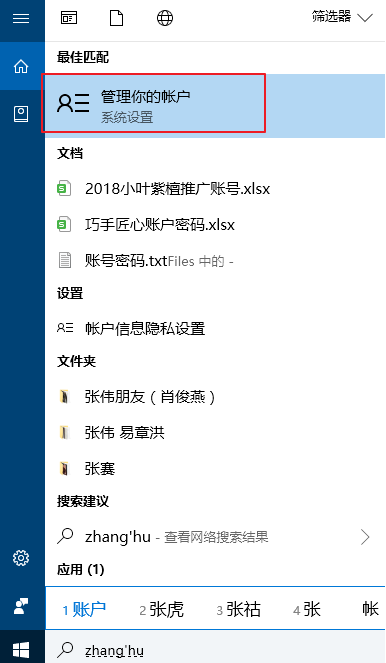
2、在出現的帳號介面,左邊清單列找到“登陸選項”,點選選擇。
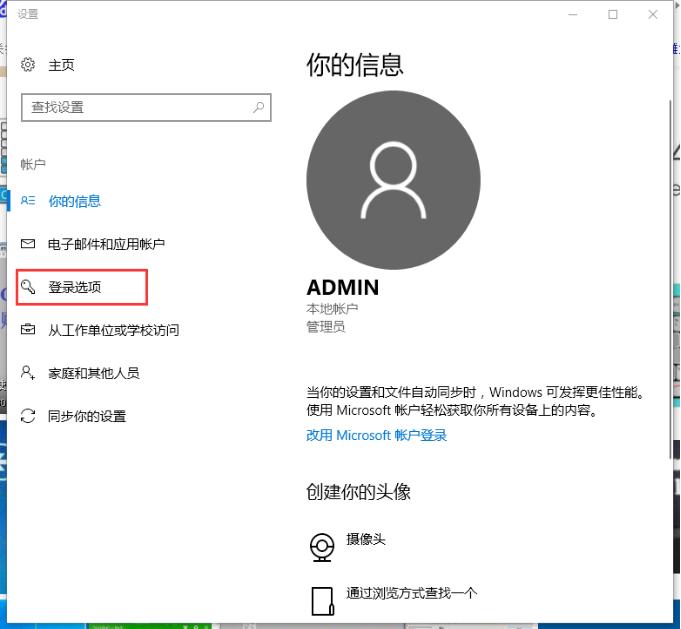
3、找到密碼,選擇點選變更的按鈕。
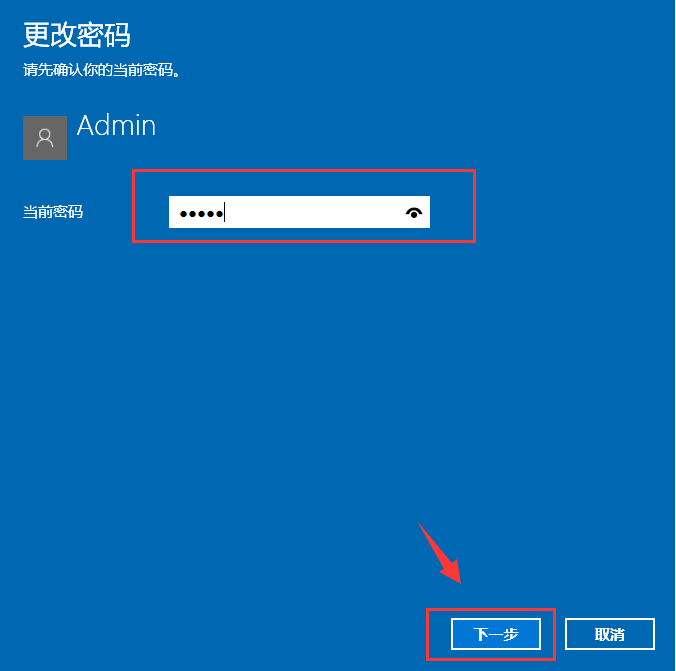
4、輸入目前密碼,接著下一步。
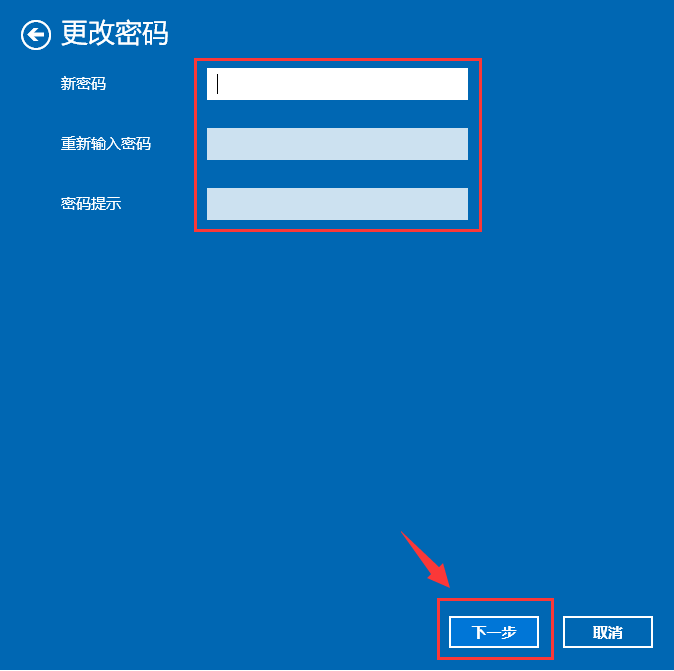
5、設定新的密碼2遍,依照自己需求設定密碼提示,完成確定即可。
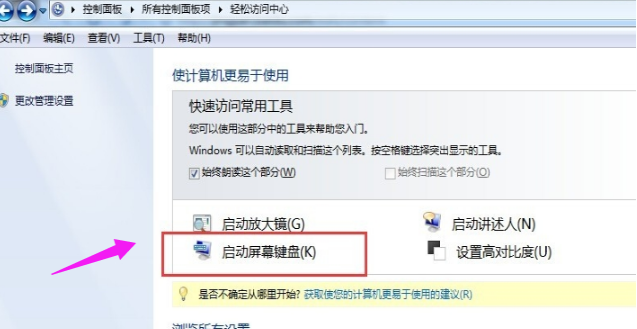
方法二
1、一塊按下快速鍵ctrl alt del,出現以下介面:
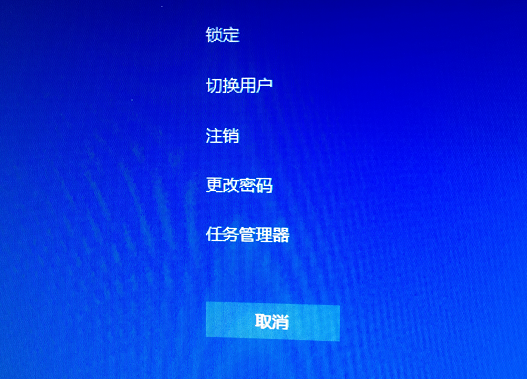
2、點選“更改密碼”,出現修改密碼的介面,輸入舊的密碼,以及新的密碼,確定即可。
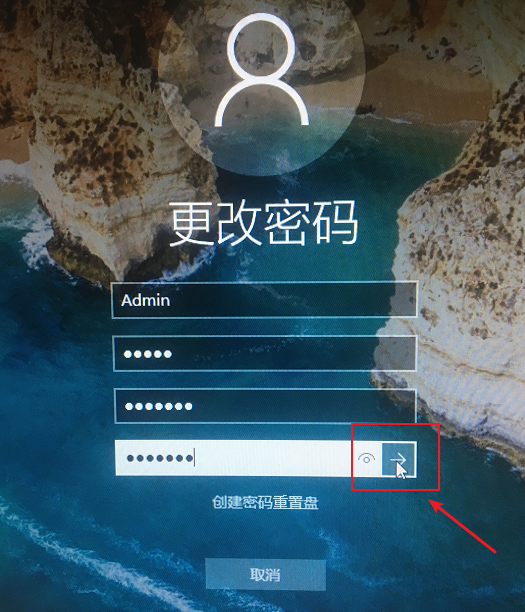
3、確定完成開機密碼的變更。
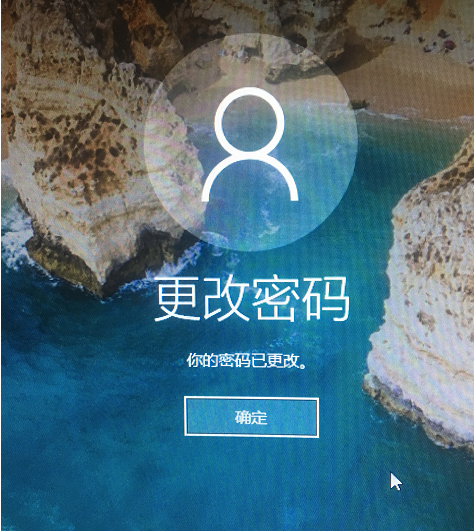
以上就是小編帶來的win10修改電腦開機密碼的簡單方法的兩個內容,希望可以提供幫助。
以上是win10修改電腦開機密碼的簡單方法的詳細內容。更多資訊請關注PHP中文網其他相關文章!

熱AI工具

Undresser.AI Undress
人工智慧驅動的應用程序,用於創建逼真的裸體照片

AI Clothes Remover
用於從照片中去除衣服的線上人工智慧工具。

Undress AI Tool
免費脫衣圖片

Clothoff.io
AI脫衣器

AI Hentai Generator
免費產生 AI 無盡。

熱門文章

熱工具

記事本++7.3.1
好用且免費的程式碼編輯器

SublimeText3漢化版
中文版,非常好用

禪工作室 13.0.1
強大的PHP整合開發環境

Dreamweaver CS6
視覺化網頁開發工具

SublimeText3 Mac版
神級程式碼編輯軟體(SublimeText3)

熱門話題
 Win11系統無法安裝中文語言套件的解決方法
Mar 09, 2024 am 09:48 AM
Win11系統無法安裝中文語言套件的解決方法
Mar 09, 2024 am 09:48 AM
Win11系統無法安裝中文語言包的解決方法隨著Windows11系統的推出,許多用戶開始升級他們的作業系統以體驗新的功能和介面。然而,一些用戶在升級後發現他們無法安裝中文語言包,這給他們的使用體驗帶來了困擾。在本文中,我們將探討Win11系統無法安裝中文語言套件的原因,並提供一些解決方法,幫助使用者解決這個問題。原因分析首先,讓我們來分析一下Win11系統無法
 釘釘怎麼修改群組裡的個人名稱_釘釘修改群組個人名稱方法
Mar 29, 2024 pm 08:41 PM
釘釘怎麼修改群組裡的個人名稱_釘釘修改群組個人名稱方法
Mar 29, 2024 pm 08:41 PM
1.首先打開釘釘。 2.打開群組聊,點選右上角的三個點。 3.找到我在本群的暱稱。 4.點選進入即可修改儲存。
 針對Win11無法安裝中文語言包的解決方案
Mar 09, 2024 am 09:15 AM
針對Win11無法安裝中文語言包的解決方案
Mar 09, 2024 am 09:15 AM
Win11是微軟推出的最新作業系統,相較於先前的版本,Win11在介面設計和使用者體驗上有了很大的提升。然而,一些用戶反映他們在安裝Win11後遇到了無法安裝中文語言套件的問題,這就給他們在系統中使用中文帶來了困擾。本文將針對Win11無法安裝中文語言套件的問題提供一些解決方案,幫助使用者順利使用中文。首先,我們要明白為什麼無法安裝中文語言包。一般來說,Win11
 Win8如何利用快捷鍵進行截圖?
Mar 28, 2024 am 08:33 AM
Win8如何利用快捷鍵進行截圖?
Mar 28, 2024 am 08:33 AM
Win8如何利用快捷鍵進行截圖?在日常使用電腦的過程中,我們經常需要將螢幕上的內容截圖。對於Windows8系統的使用者來說,透過快捷鍵截圖是一個方便且有效率的操作方式。在這篇文章中,我們將介紹Windows8系統中幾種常用的快捷鍵進行截圖的方法,幫助大家更快速地進行螢幕截圖操作。第一種方法是使用「Win鍵+PrintScreen鍵」組合鍵來進行全
 抖音藍V可以改名字嗎?企業抖音藍V號名稱修改步驟有哪些?
Mar 22, 2024 pm 12:51 PM
抖音藍V可以改名字嗎?企業抖音藍V號名稱修改步驟有哪些?
Mar 22, 2024 pm 12:51 PM
抖音藍V認證是企業或品牌在抖音平台上的官方認證,有助於提升品牌形象和可信度。隨著企業發展策略的調整或品牌形象的更新,企業可能希望更改抖音藍V認證的名字。那麼,抖音藍V可以改名字嗎?答案是可以的。本文將詳細介紹企業抖音藍V號名稱修改的步驟。一、抖音藍V可以改名字嗎?抖音藍V帳號是可以改名字的。根據抖音官方規定,企業藍V認證帳號在滿足一定條件後,可以申請修改帳號名稱。一般來說,企業需要提供相關的證明資料,如營業執照、組織機構代碼證等,以證明修改名稱的合法性和必要性。二、企業抖音藍V號名稱修改步驟有哪
 Win11管理員權限取得詳解
Mar 08, 2024 pm 03:06 PM
Win11管理員權限取得詳解
Mar 08, 2024 pm 03:06 PM
Windows作業系統是全球最受歡迎的作業系統之一,其新版本Win11備受矚目。在Win11系統中,管理員權限的取得是一個重要的操作,管理員權限可以讓使用者對系統進行更多的操作和設定。本文將詳細介紹在Win11系統中如何取得管理員權限,以及如何有效地管理權限。在Win11系統中,管理員權限分為本機管理員和網域管理員兩種。本機管理員是指具有對本機電腦的完全管理權限
 Win11小技巧分享:一招跳過微軟帳號登入
Mar 27, 2024 pm 02:57 PM
Win11小技巧分享:一招跳過微軟帳號登入
Mar 27, 2024 pm 02:57 PM
Win11小技巧分享:一招跳過微軟帳號登入Windows11是微軟最新推出的作業系統,具有全新的設計風格和許多實用的功能。然而,對於某些用戶來說,在每次啟動系統時都要登入微軟帳戶可能會感到有些煩擾。如果你是其中一員,不妨試試以下的技巧,讓你能夠跳過微軟帳號登錄,直接進入桌面介面。首先,我們需要在系統中建立一個本機帳戶,來取代微軟帳戶登入。這樣做的好處是
 Win11檔案屬性設定教學:如何顯示後綴名?
Mar 08, 2024 pm 06:18 PM
Win11檔案屬性設定教學:如何顯示後綴名?
Mar 08, 2024 pm 06:18 PM
Win11檔案屬性設定教學:如何顯示後綴名? Windows作業系統作為最受歡迎的作業系統之一,一直以來都備受用戶的喜愛和使用。而在最新的Windows11版本中,有些檔案屬性設定與先前的版本有所不同,其中包含如何顯示檔案的後綴名。本文將介紹如何在Windows11中設定檔案後綴名顯示的方法。在Windows作業系統中,預設會隱藏文





